روش های تبدیل اسناد PDF به WORD

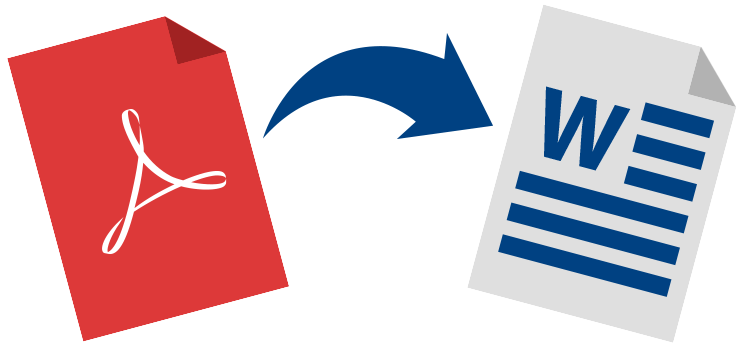
خیلی از وقت ها لازم میشود برای ویرایش کردن فایلهای PDF آنها را به فایل Word تبدیل کنیم یا بعضی وقت ها هم شده که فایل Word نوشته خودمون از دست داده ایم یا به هر دلیلی پاک شده و ما فقط PDF اون فایل داریم و مجبوریم برای اعمال تغییرات آن را به Word تبدیل کنیم.
ممکن است با راههای انجام این کار آشنایی نداشته باشید و نتوانید تغییرات لازم را در این نوع فایلها اعمال کنید. اگر میخواهید با روشهای مختلف تبدیل فایلهای PDF به فایل Word آشنا شوید این مقاله را از دست ندهید.
من در این مقاله شما را با روشهای رایگان آفلاین و آنلاین تبدیل فایل PDF به فایل Word آشنا می کنم؛ زیرا کاربران زیادی مانند دانشجویان برای ویرایش و اعمال تغییرات در این نوع فایلها باید آنها را به فایل Word تبدیل کنند. با ما همراه باشید.
روشهای آفلاین
نرم افزارهای زیادی برای تبدیل فایلهای PDF به فایل Word وجود دارند که سرعت عمل آنها در انجام فرایند تبدیل فایلها نسبت به روشهای آنلاین سریعتر است. اما مزیت استفاده از روشهای آنلاین این است که فایلهای شما آنلاین باقی میمانند. اما به یاد داشته باشید که تنها میتوان برای تبدیل برخی از فایلها از روشهای آنلاین استفاده کرد. برای تبدیل برخی از اسناد حساس مانند اسناد تجاری اسناد خصوصی و محرمانه استفاده از روشهای آفلاین امنیت بیشتری دارد.
نرم افزار PDFMate
از مزایای این نرم افزار این است که نه تنها برای تبدیل فایلهای PDF میتوان از آن استفاده کرد بلکه برای تبدیل فایلهای Text“EPUB“SWF“HTML و JPEG نیز کاربردی است.
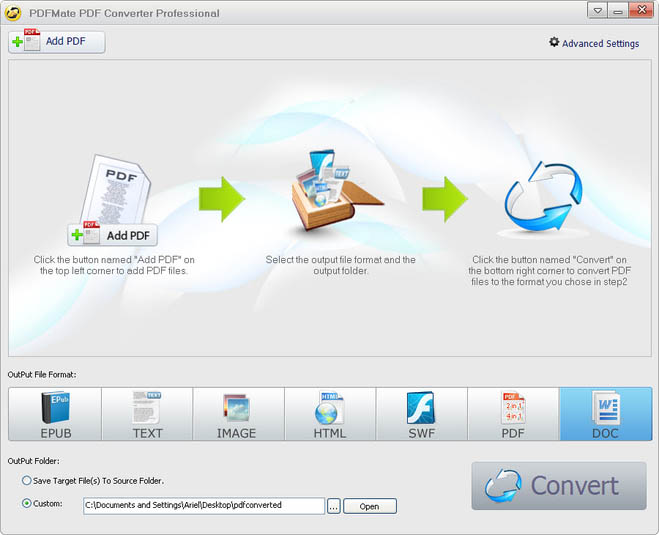
این برنامه رابط کاربری سادهای دارد، استفاده از آن رایگان است و ابزارهای اضافی دیگری نیز در آن گنجانده شدهاند. تبدیل گروهی فایلها رمز گزاری اسناد و پیشتیبانی از چندین زبان از جمله این موارد هستند. در این برنامه میتوانید تنظیمات را به هر صورتی که میخواهید تغییر دهید.
نرم افزار WinScan2PDF
این نرم افزار بر خلاف نرم افزار قبلی که قابلیتهای زیادی داشت فقط یک قابلیت دارد، اما وظیفه خود را به خوبی انجام میدهد و این گونه جایگاه خود را در این لیست تثبیت کرده است.
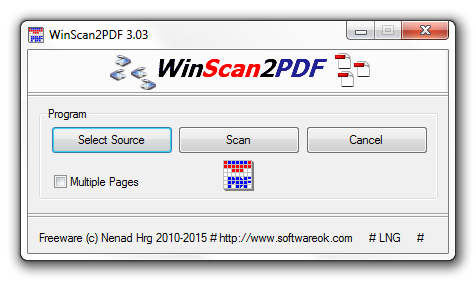
این برنامه بسیار کم حجم است و تنها ۳۰ کیلوبایت حجم دارد. این برنامه کم حجمترین برنامه معرفی شده در این لیست است. در این برنامه چهار گزینه وجود دارد. Select Source (انتخاب منبع) Scan (اسکن کردن) Multiple Pages (صفحات چند گانه) و Cancle (لغو کردن). طراحی این نرم افزار ساده است و شما به راحتی میتوانید فایلهای خود را تبدیل کنید.
نرم افزار UniPDF
آخرین برنامهای است که در بخش آفلاین مطرح میشود. این برنامه یک ابزار تبدیل فایل نسبتا همه کاره است که علاوه بر PDF از فایلهای Word Text و HTML نیز پشتیبانی میکند. این برنامه میتواند PDF را به فایلهای JPEG,PNG,BMP,TIF,GIF,PCX و TGA تبدیل کند. این برنامه از قابلیت تبدیل گروهی فایلها و همچنین تنظیم رزولوشن عکس نیز برخوردار است. این برنامه یک برنامه رایگان عالی و کامل برای تبدیل فایلهای PDF است.
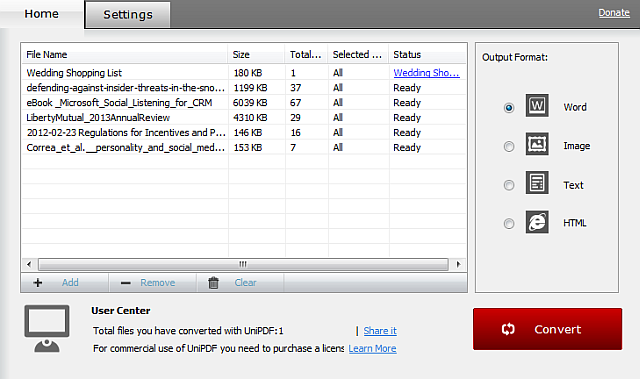
ابزارهای آنلاین
همانطور که قبلا گفته است تنها در مواقع ضروری باید از روشهای آنلاین استفاده کنید. البته این گونه نیست که اطلاعات خصوصی و محرمانه شما در اینترنت منتشر شود. اما روشهای آنلاین برای انجام فرآیند تبدیل یک نسخه کپی از فایل شما تهیه میکنند و همانطور که همه ما میدانیم هر گونه اطلاعاتی که بر روی سایتها آنلاین شود آنلاین باقی میماند.
هنگامی که فایل تبدیل شده توسط روشهایی آنلاین آماده شد باید به یک ایمیل فرستاده شود و شما چارهای جز وارد کردن آدرس ایمیل خود ندارید. هنگامی که ایمیل خود را در این سایتها ثبت کردید ممکن است ارسال ایمیلهای تبلیغاتی به آدرس ایمیل شما افزایش یابد که آزار دهنده است.
استفاده از روشهای آنلاین واقعا ساده است و شما میتوانید برای تبدیل فرمتهای مختلف به راحتی از این روشها استفاده کنید.
Smallpdf
Smallpdf یکی از چندین روش آنلاین برای تبدیل فایلهای PDF است. طراحی ظاهری سایت این ابزار آنلاین زیبا و جذاب است که باعث شده است در میان کاربران محبوب شود. این سایت میتواند فایل PDF را به فایلهایWord,PowerPoint,Excel,JPEG و HTML تبدیل میکند. شما همچنین میتوانید با این سرویس آنلاین چندین فایل PDF را به یک فایل تبدیل کنید و یا عکس این کار را انجام دهید.
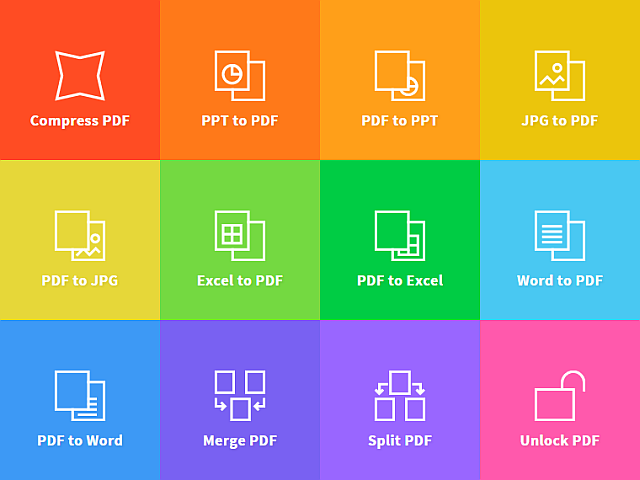
جالب است بدانید که این سرویس آنلاین از قابلیت باز کردن قفل اسناد و همچنین قفل کردن آنها نیز برخوردار است. اما باید بدانید که قفل فایلهایی که رمز گذاری شدهاند را نمیتوان باز کرد.
سرویس CloudConvert
با این سرویس میتوانید تقریبا تمام انواع فایلها را به یکدیگر تبدیل کنید. دقت این سرویس آنلاین برای تبدیل فایل PDF به Word بالا است و در فرایند تبدیل نظم جداول حفظ میشود و در جای درست خود قرار میگیرند. تصاویر خاص و علامتهای ( • ) درست در جای خود قرار میگیرند.
این سرویس برای تبدیل PDF به Word میتواند واقعا مناسب باشد. و در تبدیل انواع دیگر فایل نیز میتواند مفید واقع شود.
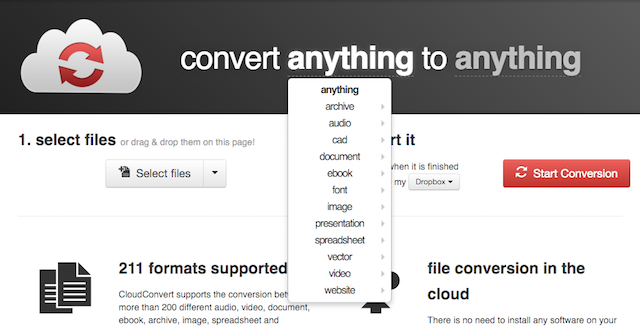
تبدیل فایل PDF با استفاده از نرم افزار Word
درست است! شما میتوانید با استفاده از نرم افزار Microsoft Word فایل PDF را به یک فایل قابل ویرایش تبدیل کنید. اما این قابلیت فقط در نسخههای ۲۰۱۳ و ۲۰۱۶ وجود دارد.
برای انجام این کار ابتدا باید به سر برگ File بروید و از منوی سمت چپ گزینه Open را انتخاب کنید. در قدم بعدی فایل مورد نظر خود را جستجو کنید. پس از آن پیغامی مشاهده میکنید مبنی بر اینکه ممکن است فرمت مطالب تغییر کند و یا ترتیب مطالب در صفحات مختلف و خطوط نیز تغییر کند. فایلهای Word و PDF میتوانند تطابق بسیار زیادی با یکدیگر داشته باشند؛ البته میزان این تطابق به فایل PDF بستگی دارد. به یاد داشته باشد که ممکن است نظم جداول در فایل Word به هم بخورد.
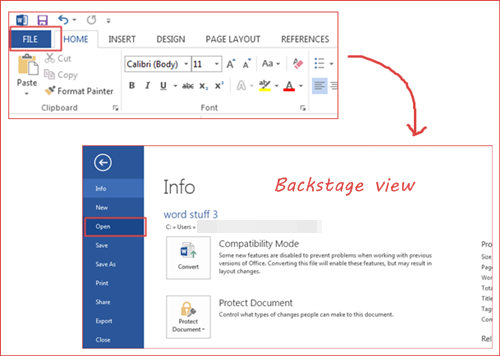
در پایان باید گفت همه ابزار معرفی شده برای تبدیل فایل PDF مناسب هستند. شما حتی میتوانید برای تبدیل فیلهای PDF به Word از خود نرم افزار Word نیز استفاده کنید اما مایکروسافت پذیرفته است استفاده از روش نرم افزار Word برای تبدیل فایلهای PDF نسبت به روشهای دیگر معایبی نیز دارد. بنابر ابن بهتر است برای تبدیل این نوع فایل از روشهای معرفی شده استفاده کنید.
فقط یادتون باشه ابزار آنلاین CloudConvert برای نوشته های فارسی خیلی خب جواب میده و تقریبا همه نوشته شما را به Word تبدیل میکنه اما برای متن هایی که دارای روابط و فرمول های ریاضی هست فقط اون قسمت هایی که روابط ریاضی داره خیلی خوب جواب نمیده.
لینک های مورد استفاده
- PDFMate
- WinScan2PDF
- UniPDF
- Smallpdf
- CloudConvert
منبع: makeuseof













